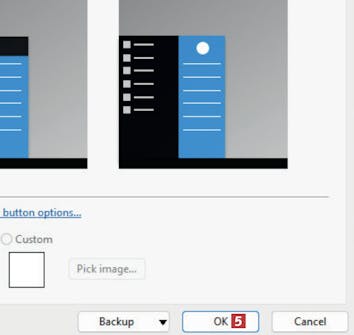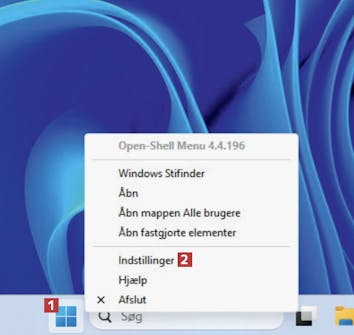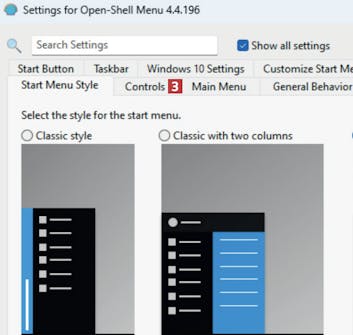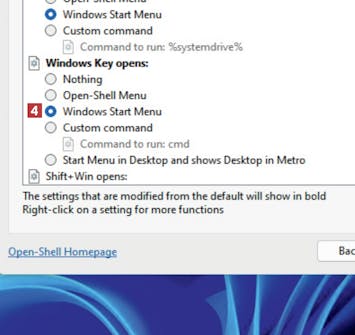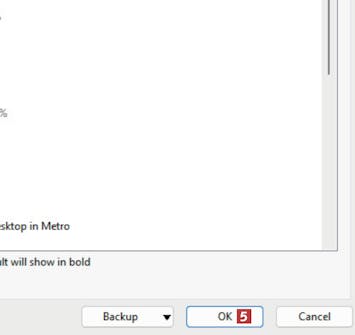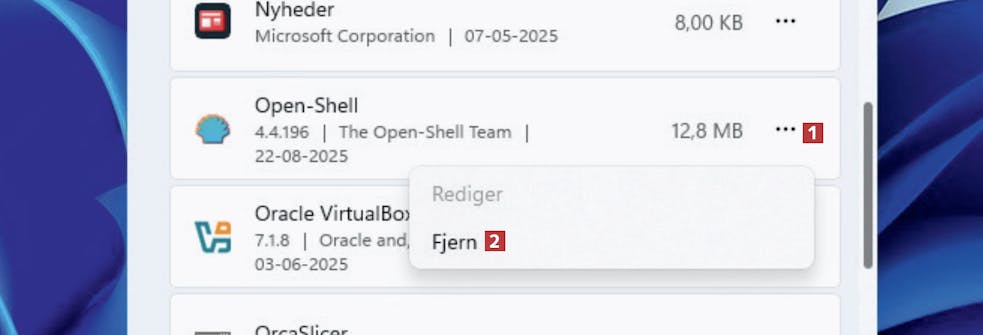Hent program
Inden du går i gang med vores grundige vejledning på dansk herunder, skal du hente Open Shell. Det henter du i en gennemtestet og garanteret virusfri udgave direkte her fra vores hjemmeside via linket her:
Vejledning
Herunder gennemgår vi trin for trin, hvordan du kommer godt i gang med programmet.
Hent Open Shell fra komputer.dk, og installer programmet. Højreklik på startknappen 1 i proceslinjen. Du ser nu en anden højreklikmenu, end du plejer. Vælg Indstillinger 2.
Vælg mellem de tre startmenuer. Vi vælger her menuen med navnet Classic with two columns. Klik i cirklen 4 ved menuen, så den bliver markeret.
Så god bliver din nye menu
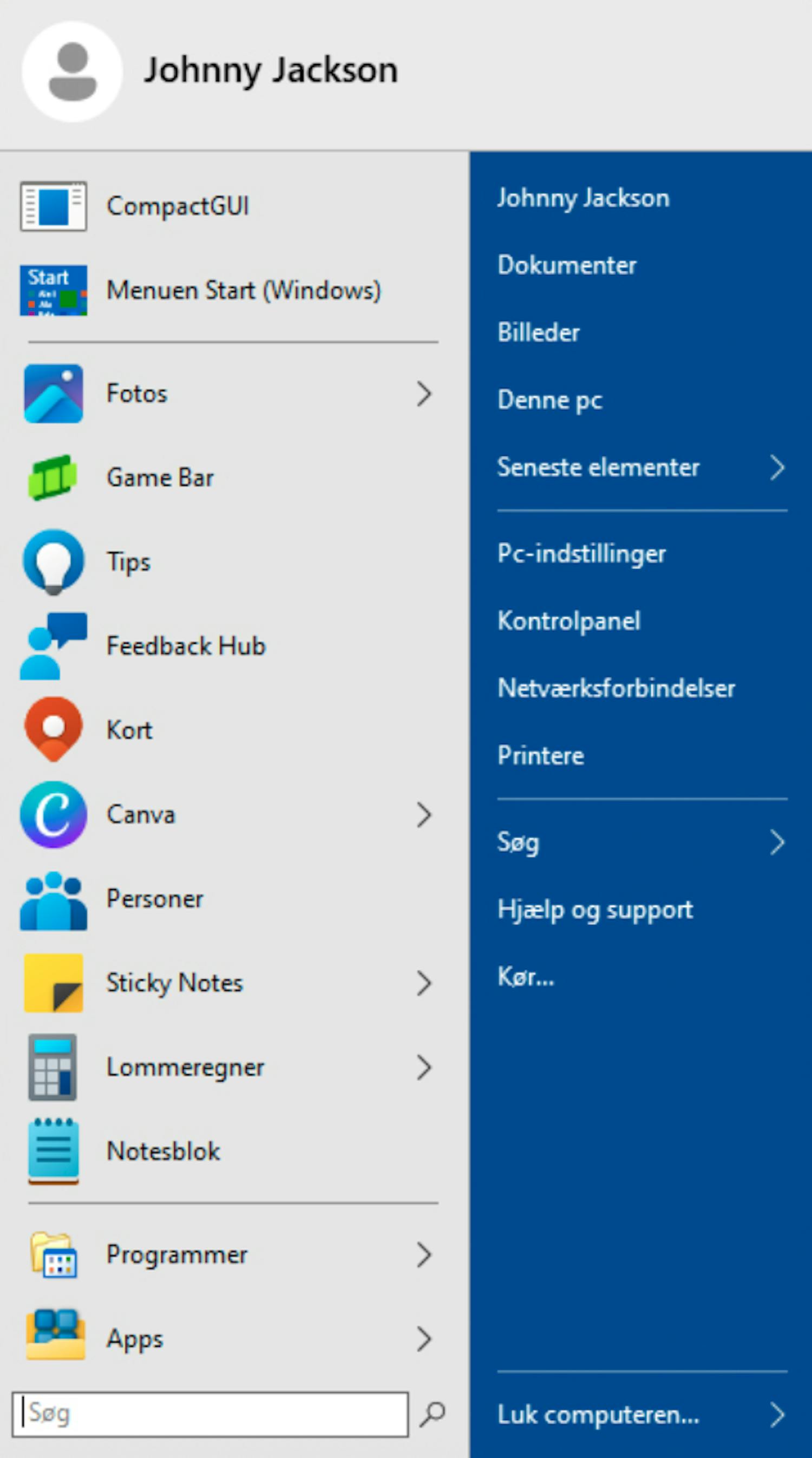
Udvalgte værktøjer
Genveje til indbyggede værktøjer og dine mest brugte programmer.
Søg efter filer
I søgefeltet søger du efter filer, indstillinger og programmer.
Se alle programmer
Klikker du her, ser du en liste med alle programmer på din pc. Klik blot på et program for at åbne det.
Åbn indstillingerne
Du kan hurtigt komme ind til Kontrolpanel og til alle de øvrige Windows-indstillinger.
Find bibliotekerne
Her finder du genveje til pc’ens biblioteker
Vil du gerne have to forskellige startmenuer, skal du begynde med at højreklikke på startknappen i Windows 1. Vælg Indstillinger 2 i den menu, der åbner.
Rul ned til punktet Windows Key opens, og klik i cirklen 4 ud for Windows Start Menu, så der kommer en markering.
Tip
I Windows’ søgefelt skriver du Tilføj eller fjern programmer og trykker på Enter. Du har dermed åbnet Windows-værktøjet, der kan fjerne programmer fra pc’en. Rul ned til Open-Shell, og klik på de tre prikker 1 ud for navnet. Klik på Fjern 2 efterfulgt af Fjern igen i det vindue, der åbner. Følg den afinstallationsguide, der åbner. Så fjernes Open Shell.